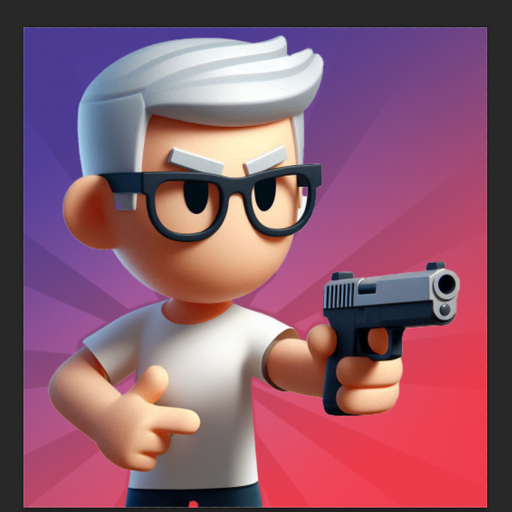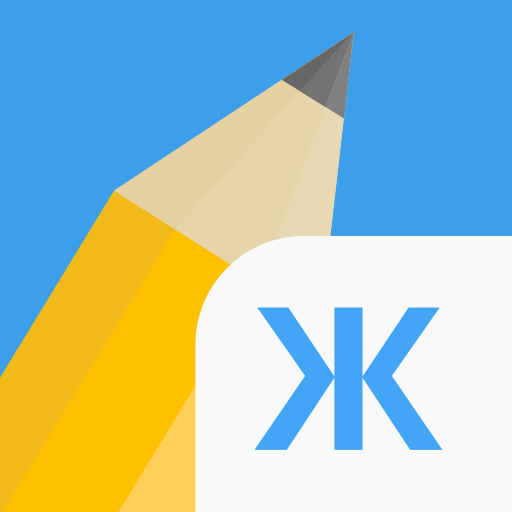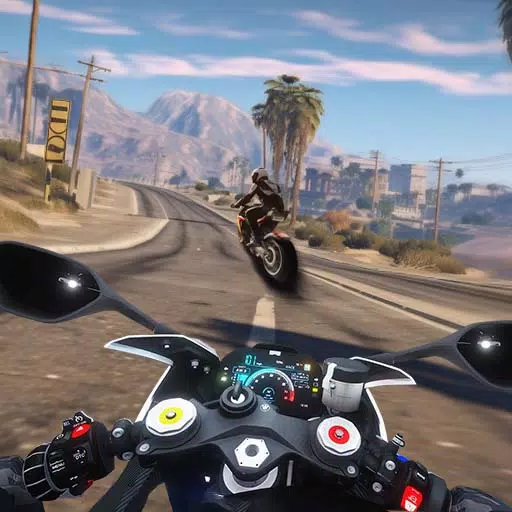Os melhores jogos de super-heróis para Android - Atualizado!
Este guia fornece uma abordagem simplificada para usar o recurso de tradução interno do Google Chrome. Dominar essas etapas eliminará barreiras linguísticas e aprimorará sua experiência multilíngue na web de navegação na web.
Primeiro, localize e clique no botão do menu Chrome (geralmente três pontos verticais) no canto superior direito da janela do navegador.

Em seguida, selecione "Configurações" no menu suspenso. Isso abrirá a página de configurações do Chrome.

Use a barra de pesquisa na parte superior da página Configurações. Digite "traduzir" ou "idioma" para encontrar rapidamente as configurações relevantes.

Localize a seção "Idiomas" ou "tradução" e clique nela.
<🎜 agora, você verá uma lista de idiomas suportados pelo Chrome. Aqui você pode adicionar, remover ou gerenciar idiomas. Crucialmente, verifique se a opção "Oferece para traduzir páginas que não estão em um idioma que você lê" está ativado. Isso levará o Chrome a oferecer tradução para páginas em outros idiomas que não o seu padrão.

Artigos mais recentes


![1xBet [Updated]](https://imgs.yx260.com/uploads/76/1719623227667f5e3be7616.jpg)